Как в Telegram добавить свои стикеры — инструкция
Для того, чтобы создать свои стикеры на компьютере, нужно перейти по ссылке https://web.telegram.org/ и войти в свой аккаунт.
| Как закупиться рекламой для Telegram-канала? Секретное оружие для глубокой аналитики Telemetr.me. Анализ ботов, аналитика постов и аудитории. Поиск каналов, где рекламируются каналы ваших конкурентов, эффективность рекламы, парсинг креативов с постами. Динамика подписчиков и другие цифры %. А для безопасной массовой закупки рекламы в Телеграм используйте Telega.in. ТОП-биржа с безопасной сделкой и тысячами каналов. |
ВАЖНО: даже если на вашем ПК установлена десктопная версия, для создания своих стикеров необходимо использовать веб-версию.
Чтобы открыть бота по созданию стикеров, перейти по ссылке https://telegram.me/stickers и нажать кнопку «Запустить».

После запуска бот покажет вам список всех доступных команд. Для создания нового стикерпака введите команду /newpack и нажмите кнопку Enter.

Далее потребуется отправить боту картинку: это будет первый стикер. Выберите изображение и подходящий к нему эмоджи, после нажмите Enter. По этому алгоритму загружаем нужное вам количество стикеров. Для того, чтобы стикерами можно было пользоваться, отправьте боту команду /publish и введите название вашего стикерпака. Нажмите «Закрыть». Ваши стикеры готовы.
↑ Как сделать стикеры Телеграмм на телефоне
Для начала заходим в чат бота @stickers и отсылаем команду /newpack, и пишем название для вашего сборника.
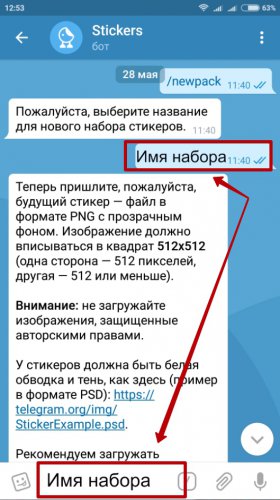
Далее выбираем картинку для стикерпака и отправляем по одной, присваивая к каждой соответствующий смайлик.
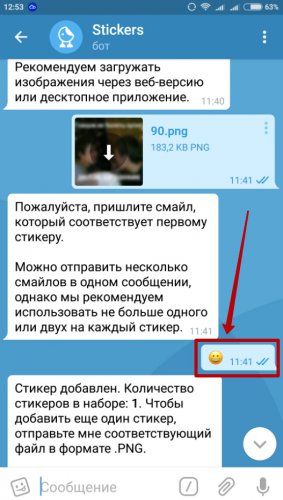
Картинку нужно отправлять выбрав в меню «Send as files», чтобы бот ее воспринимал как файл.
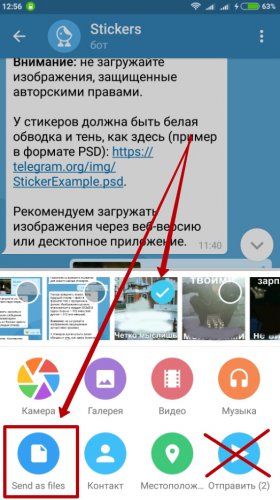
Когда все стикеры будут добавлены, отсылаем команду /publish боту, и придумываем адрес своему набору, который будет отображен в виде ссылки на ваш стикерпак.
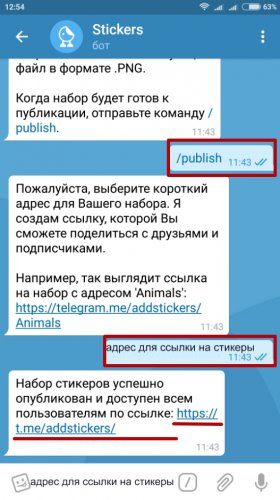
Как создать собственные стикеры в Telegram
Какие выдвигаются требования к рисункам? Поскольку мы будем пользоваться специальным ботом, он установил ряд ограничений:
- формат файла должен быть только PNG;
- разрешение должно быть точно 512х512, ни пикселем больше, ни пикселем меньше;
- размер файла не должен превышать 350 килобайт.
Ограничений, казалось бы, немного, но в чистом виде такие картинки найти не всегда просто. Давайте рассмотрим, как их можно подготовить.
Подготовка изображений для стикеров
Чтобы скачать картинки в нужном размере, можно выставить соответствующие параметры в поиске по картинкам в Яндекс и Google. Для этого введите нужный запрос, после этого в настройках поиска выставьте разрешение файла 512х512. Например, в Google эти параметры можно прописать в разделе «Инструменты», а в Яндексе — в поле «Размер» прямо под строкой поиска.
Если не получается найти картинку нужного размера, воспользуйтесь любой программой – графическим редактором. Это может быть как стандартный Paint (в Windows), так и более продвинутый Photoshop. Кроме того, существует множество онлайн-редакторов с базовым набором функций. Если вы пользуетесь Windows 10 или Mac OS, приложение для просмотра фотографий имеет встроенный редактор, в котором можно обрезать фотографию до нужного размера. Перед этим нужно выставить соотношение сторон «квадрат».
Если у вас есть некоторые навыки графического дизайна и рисования с помощью компьютера, можно нарисовать наклейки самому.
Не забудьте, что файл нужно сохранять в формате PNG. В Фотошопе выбирать функцию «Сохранить для Web». Скопируйте все созданные картинки в одну папку, чтобы потом их было легче искать.
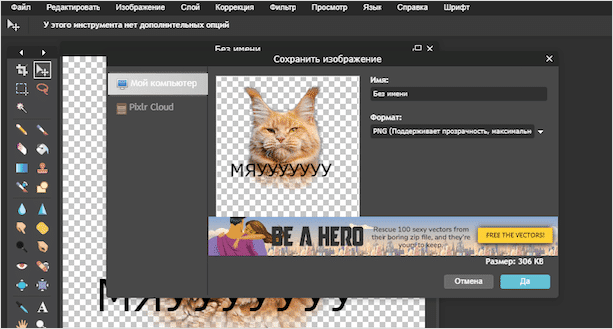
Сохранение картинки для стикера Telegram
Создание пакета стикеров, он же «стикер пак»
Рассмотрим, как создать стикеры прямо через меню мессенджера. После того как все картинки подготовлены и сохранены в одной папке на компьютере, можно приступать к созданию наклеек в Telegram. Обратите внимание, что разработчики советуют выполнять эту операцию на компьютерной версии программы. Итак, приступим.
- Первым делом через поиск найдите и запустите специального бота @Stickers. Он распознаёт следующие команды:
- /newpack — создание нового пакета стикеров;
- /addsticker — добавление новой наклейки в существующий пакет;
- /delsticker — удаление неудачного или ненужного стикера из набора;
- /ordersticker — перестановка стикеров местами;
- /cancel — отмена операции.
- После того как бот запущен, он пришлёт сообщение со списком команд, как делать стикеры. Начните с команды /newpack, которая запустит создание стикерпака. Бот будет подсказывать каждый шаг, как делать стикеры в «Телеграмме».
- После нажатия кнопки Enter, бот попросит придумать название вашему набору. Введите любое имя на любом языке.
- Далее, бот запросит картинку, которая станет первым стикером в наборе. Прикрепите к чату файл с изображением и отправьте его роботу.
- Затем выберите эмодзи, которому будет соответствовать загруженный стикер.
- Повторяйте процедуру до тех пор, пока не используете все подготовленные картинки. Запомните, что их максимальное количество может достигать 120.
- После завершения воспользуйтесь командой /publish. В ответ бот пришлёт сообщение, в котором попросит вас выбрать для набора стикеров оригинальное короткое название. В некоторых случаях подобрать свободное имя очень непросто.
- После того как вы присвоите набору название, бот отправит ссылку на созданный пакет стикеров, которой вы можете поделиться с друзьями и коллегами. Обратите внимание, что для того чтобы сохранить стикерпак в своём наборе, необходимо перейти по ссылке и подтвердить добавление.
- С этого момента стикеры становятся доступными, и их можно отправлять кому угодно.
Как удалить стикер из набора
Просто так удалить стикер из набора не получится. Для выполнения этой операции потребуется воспользоваться услугами бота @Stickers.
- Используйте команду /delsticker, чтобы инициировать процесс удаления.
- Далее, робот предложит выбрать стикерпак из списка сохранённых. Нажав кнопку Select, выберите тот набор, в котором вы хотите удалить лишний стикер, после чего отправьте сам стикер.
- Вы сразу же получите ответ, что стикер был удалён, в течение часа он исчезнет у всех пользователей.
Если же вы хотите удалить весь набор целиком, используйте команду /delpack. После того как вы выберете стикерпак, робот попросит вас отправить сообщение «Да, удалите этот набор».
Как удалить стикеры
После создания стикерпака остается возможность его модерации и редактирования.
Удалить стикеры из существующего стикерпака можно с помощью команды /delsticker . Бот предложит вам выбрать стикерпак и конкретный стикер, который вы хотите удалить.
Обратите внимание, что удалить опубликованный стикерпак вы можете только из своей коллекции. Удалить наборы из общего каталога через бот невозможно – это осуществляется только через специальный запрос разработчикам.
Требования и рекомендации к стикерам
Общее правило для стикеров всех форматов: ширина стикера до 512 px. Высота может быть любой (не более 512 px), но лучше придерживаться пропорции «один к одному»: 512×512 px. Уважающие себя авторы также стремятся использовать прозрачный фон, добавлять обводку белого цвета.
Для набора статичных (не анимированных) стикеров изображения должны быть в формате PNG или WEBP.
Анимированные стикеры Telegram необходимо подготовить в формате TGS (сжатый JSON). Важно, чтобы у всех стикеров в наборе был одинаковый FPS (количество кадров в секунду) — 30 или 60. Размер файла — до 64 КБ. Продолжительность — до 3х секунд.
В случае с видеостикерами Telegram файлы должны быть в формате WEBM (кодек VP9) и значением FPS (частота кадров в секунду) равным 30. Аудиопоток должен отсутствовать. Размер файла — до 256 КБ. Продолжительность — до 3х секунд.
Хорошо бы также подготовить иконку набора — изображение, анимацию или видео в том же формате, что и стикеры размером 100×100 px. Но она не является обязательной.
Инструкция по созданию стикеров
Через графический редактор
Как вы поняли, стикер представляет из себя картинку или несколько совмещённых картинок, возможно, с добавлением надписи.
Первым делом, необходимо нарисовать собственный sticker и только потом добавить его в Телеграм.
Рисовать можно в любом графическом редакторе. Конечно, лучше всего в Photoshop или CorelDRAW. В общем, подойдут все программы, которые создают изображения заданного размера. Я покажу на примере бесплатного онлайн-сервиса.
Требования к изображению:
- размер 512 х 512 px,
- расширение PNG,
- максимальный вес изображения — 350 KB,
- фон белый или прозрачный.
Находим любую интересную картинку в поиске. Допустим, используем Google. Круто, что он позволяет искать сразу прозрачные картинки. Я буду искать котиков.
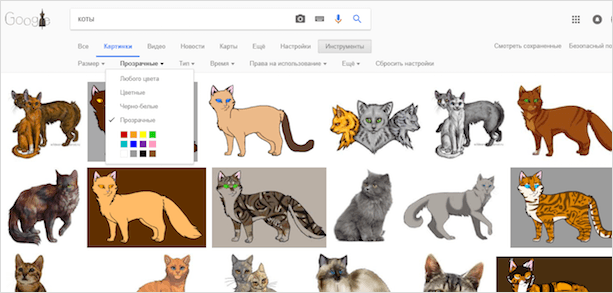
Понравившуюся картинку сохраняем на свой жёсткий диск.
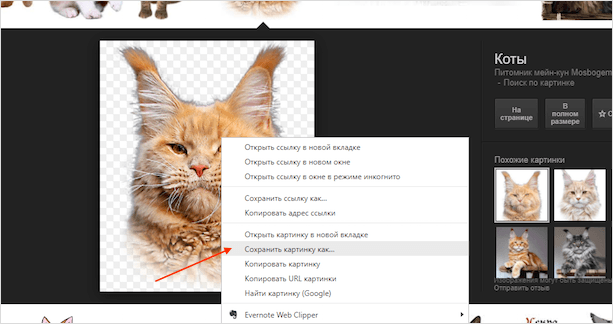
Открываем онлайн-редактор Pixlr Editor. Повторюсь, вы можете создавать картинки в любой удобной для вас программе, принцип один и тот же.
Нажимаем “Создать новый рисунок”.
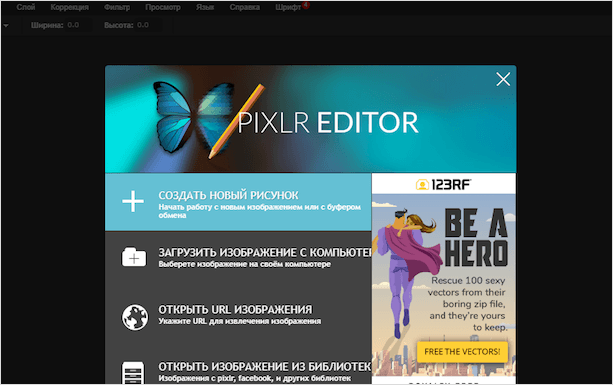
В следующем окне указываем нужные нам настройки.
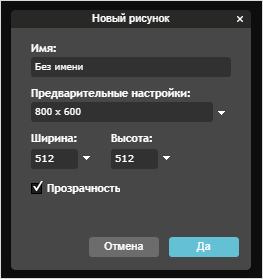
В пункте меню “Слой” нажимаем “Открыть изображение как слой” и выбираем скачанную картинку котика.
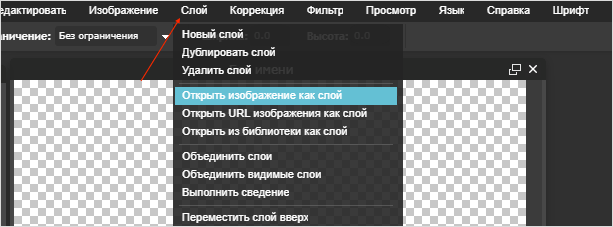
Есть возможность добавить любой текст.
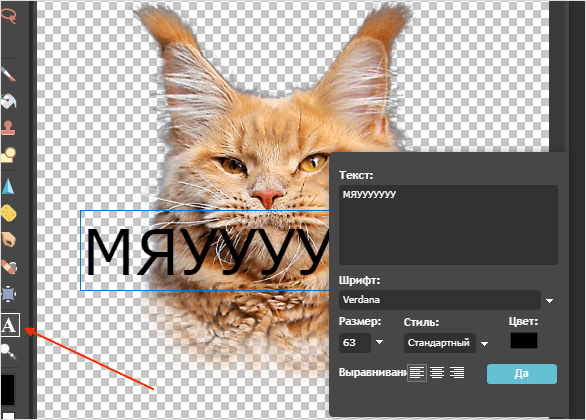
Через “Файл” сохраняем. Выбираем формат PNG и внизу проверяем размер изображения. Напомню, он не должен превышать 350 килобайт.
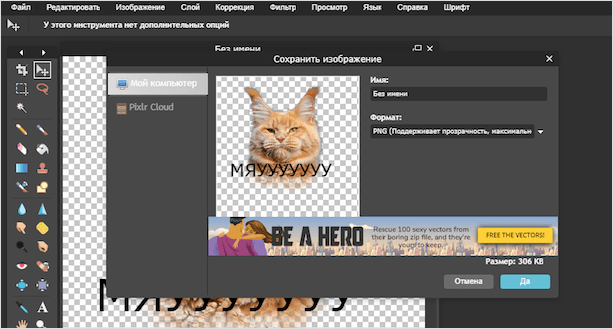
Всё, картинка готова.
Чтобы самому создать набор, нужно сделать как минимум две картинки, а максимум — 120. Так что фантазии есть где разгуляться.
Ещё проще создать свои стикеры с телефона.
Используем приложение для телефона
Покажу, на примере классического приложения для создания стикеров — Sticker Tools для iPhone. Находим и скачиваем приложение из App Store.
Далее добавляете изображение из галереи или делаете снимок. Просто указываете нужную область на фото, умный алгоритм сам уберёт лишнее.
В программе есть большое количество смешных фильтров, настроек для вставки текста. Плюс можно добавить несколько изображений сразу и расставить их в нужных местах.
Последним шагом нажимаете “Save Sticker” и сохраняете своё творение в память телефона.









